Win10系统严重错误?恢复出厂设置的解决办法
手机有恢复出厂设置这一功能,Windows系统同样也有,这可不是手机的专属。要是电脑系统出了严重故障,操作起来卡得不行的时候,选择恢复出厂设置这个办法就能把问题解决。那在Win10系统里怎么进行恢复出厂设置呢?
 Win10系统如何恢复出厂设置
Win10系统如何恢复出厂设置
要是电脑里存着重要的文件数据,在恢复出厂设置之前,得先把数据备份一下,最好是备份到网盘或者U盘里。接下来就讲讲Win10恢复出厂设置的详细步骤。
首先,我们要打开Win10系统左下角的“开始菜单”,接着选择进入【电脑设置】,就像下面图里显示的那样。
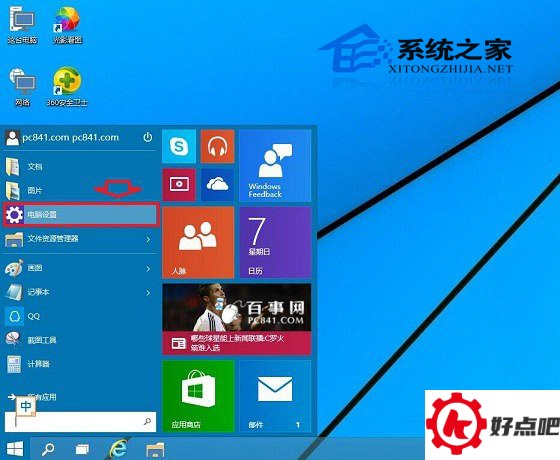
进了电脑设置以后呢,我们接着要点击左下方的【更新和恢复】设置,就像下面图里展示的那样。
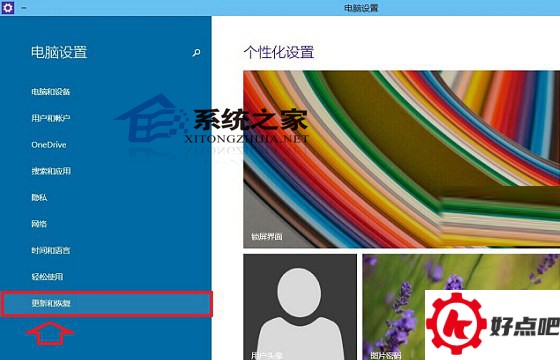
三、接着呢,在Win10的更新与恢复设置里,选择【恢复】这一项,就像下面界面图展示的那样。
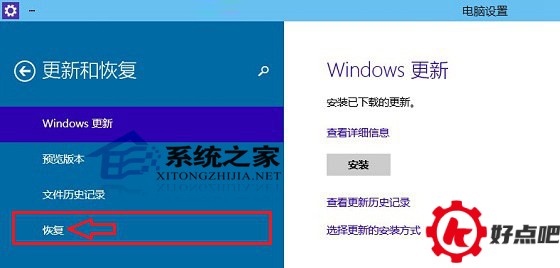
下面呢,我们再去点击【开始】,这个【开始】就在“删除所有内容并重新安装Windows”的下方,就像下面示意图所展示的那样。
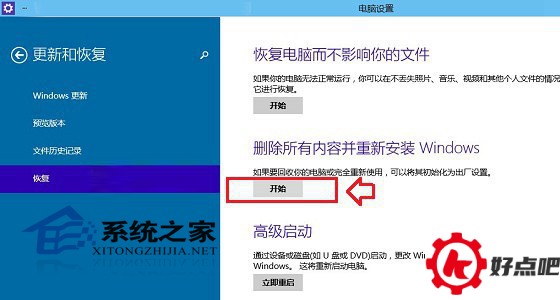
在这儿得注意一下,得用上之前安装Win10时的镜像文件。小编的电脑以前是用U盘安装的,所以镜像文件都在U盘中。Win10恢复出厂设置的时候得拷贝镜像里的文件,这时候就会提示“缺少一些文件”,就像下面图片展示的那样。
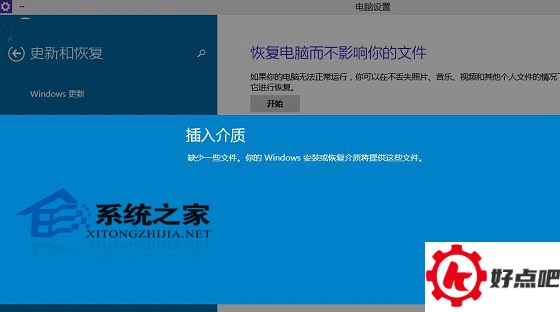 提示
提示
五、之后呢,笔者把之前用来安装Win10系统的U盘插到电脑上。插好之后,就再次做恢复操作。做完这个操作,就能看到下面所说的“初始化”设置了。看到之后,我们只要点击【下一步】就行,就像下图显示的那样。
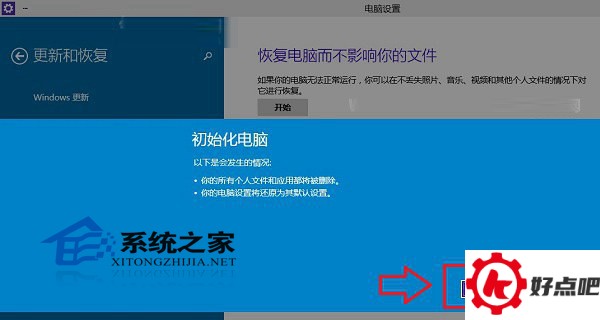
要是电脑里存有之前的Win10系统镜像文件,那就不用插装Win10系统的U盘了。
六、接下来呢,就会进入一个设置选项,这个选项是“你的电脑有多个驱动器”。在这儿有两个选项,一个是【仅限安装Window驱动器】,另一个是【所有驱动器】。大家能依据自身的情况去做选择。通常来说,我们选择【仅限安装Window驱动器】这一项就可以了,就像下面图片展示的那样。
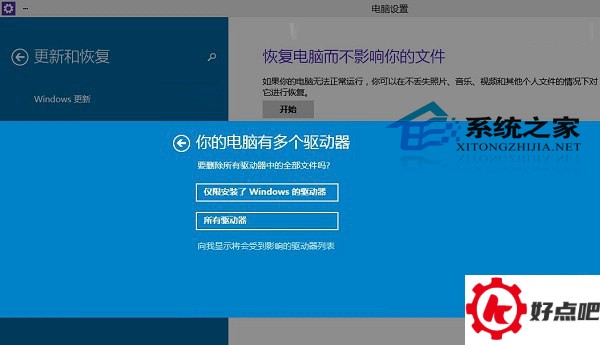
接下来还有一些其他的可选项目,按照提示去选择就行。最后会出现【准备就绪,可以初始化电脑】的提示,这时候只要点击【初始化】就可以了,就像下面图里显示的那样。
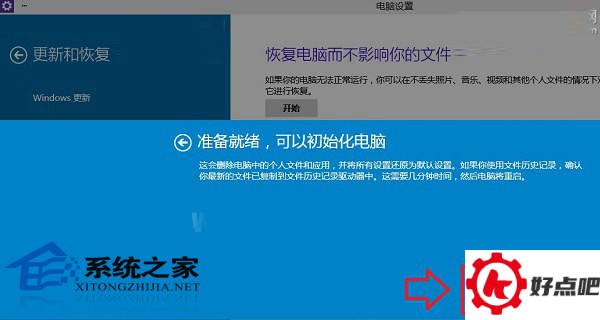
完成
电脑最后会自动重启,重启之后就会进入显示着进度百分比的“正在重置电脑”界面。这个过程耗时较长,期间还会自动重启两次呢。要是笔记本用户的话,最好保证电池电量充足,或者连接上电源适配器。等上挺长一段时间后,Win10就能成功恢复到出厂设置了,然后会进入系统设置界面,这和新安装的Win10初始设置是一样的。把设置完成之后,就能进入新的Win10界面啦。
Win10恢复出厂设置的整个过程就是这样啦。所谓恢复出厂设置呢,就相当于把系统初始化,这么做能让系统避开错误和垃圾文件的干扰,从而持续有效运行。比如说,电脑用久了可能会出现各种奇怪的小毛病,运行速度也变慢了,这时候恢复出厂设置就像是给电脑做一次大扫除,把那些影响系统正常运行的东西都清理掉,让电脑重新恢复活力,正常地工作。





